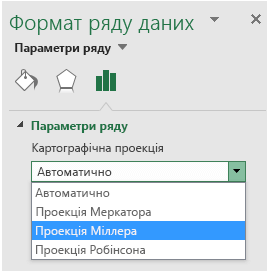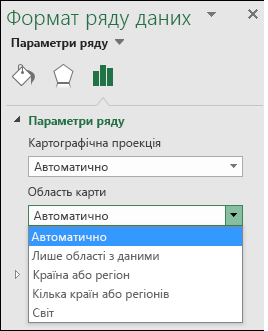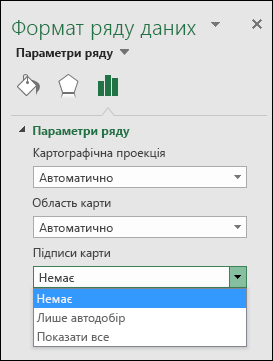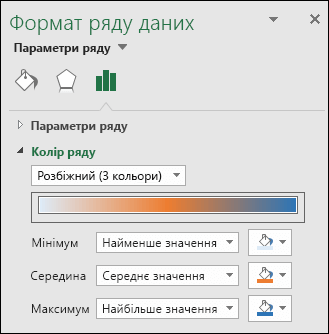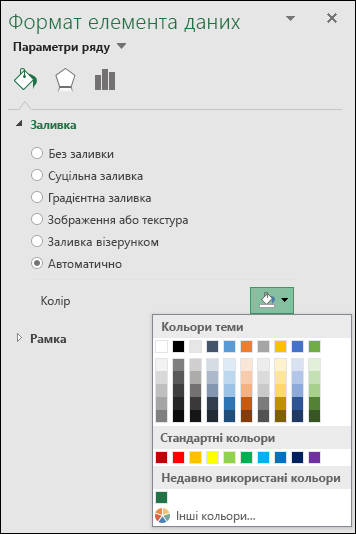Створивши картодіаграму, можна скористатися потужними функціями, щоб змінити її формат.
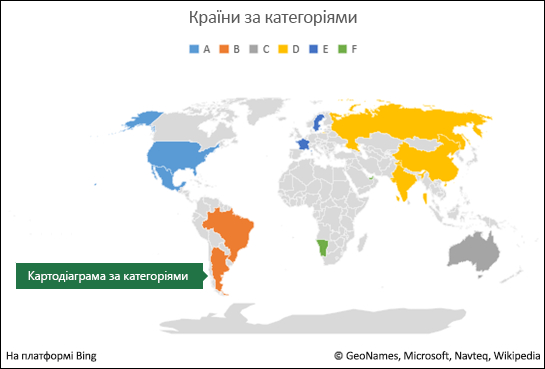
Примітка.: Картографічні діаграми доступні в Excel 2016 лише за наявності Microsoft 365 передплати. Якщо ви абонентMicrosoft 365, переконайтеся, що маєте найновішу версію Office.
Параметри рядів
Примітка.: Для картодіаграм передбачено кілька спеціальних параметрів рядів, які, однак, не підтримуються на пристроях з Android і в програмі Excel Mobile. Якщо вам потрібні ці параметри рядів, ви можете створити картодіаграму в програмі Excel для Windows, а потім переглядати її на пристрої з Android або в Excel Mobile.
Залежно від типу картодіаграми можна змінити наведені нижче параметри рядів.
-
Картографічна проекція – забезпечує змінення картографічних проекцій карти. На вибір доступні такі варіанти: "Проекція Меркатора", "Проекція Міллера", "Проекція Альберса" та "Проекція Робінсона". Картографічні проекції – це способи відображення сферичного об’єкта (Землі) на площині.
-
Область карти – змінення рівня масштабування карти (від подання області або провінції до подання світу).
-
Підписи карти – використовуються для відображення географічних назв для регіонів. Виберіть відображення назв залежно від розміру або всіх підписів.
Рекомендації з форматування
Нижче наведено кілька порад щодо того, як змінити значення в розділі Параметри ряду, щоб відформатувати картодіаграму. Щоб відобразити параметри ряду для картографічної діаграми, клацніть правою кнопкою миші сторону карти та виберіть у контекстному меню пункт Формат області діаграми або двічі клацніть орихідею карти. У правій частині вікна Excel має з’явиться область завдань для форматування об’єктів. Якщо розділ Параметри ряду не відображається, натисніть кнопку розгортання меню Параметри ряду й виберіть пункт Ряди "значення".
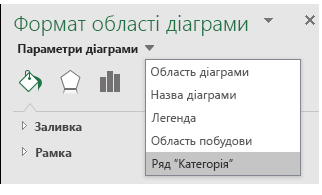
Потім натисніть кнопку Параметри ряду, щоб відобразити область Параметри ряду та варіанти кольорів.
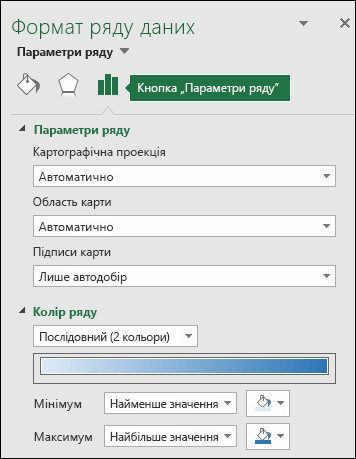
Примітка.: Параметри Картографічна проекція, Область карти та Підписи карти однакові для всіх типів картодіаграм, а параметр Колір ряду доступний лише для діаграм значень.
-
Картографічна проекція
Програма Excel автоматично вибирає оптимальне значення параметра Картографічна проекція, але за потреби можна вибрати будь-який із доступних варіантів (доступність параметрів залежить від області діаграми).
-
Область карти
Програма Excel автоматично вибирає оптимальне значення параметра Область карти, але за потреби можна вибрати будь-який із доступних варіантів (доступність параметрів залежить від області діаграми).
-
Підписи карти
За потреби можна вимкнути відображення назв країн або регіонів або настроїти їх відображення залежно від значень параметрів Лише автодобір або Показати все. Відображення підписів у значній мірі залежить від фактичного розміру діаграми (що більша діаграма, то більше підписів на ній може відображатися).
-
Колір ряду
Кольори рядів доступні лише для картодіаграм, на яких відображаються значення. На вибір доступні такі варіанти: параметр "Послідовний (2 кольори)", що використовується за замовчуванням, і параметр "Розбіжний (3 кольори)". За бажання можна поекспериментувати, змінюючи значення параметрів Мінімум, Середина й Максимум, а також кольори, призначені для кожного з них.
-
Змінення кольорів на картодіаграмі категорій
Хоча для картарт-діаграми немає параметрів Кольори ряду на основі категорії, можна настроїти окремі кольори категорій. Виберіть потрібну точку даних у легенді діаграми або на самій діаграмі, а потім на вкладці Знаряддя для діаграм на стрічці > Знаряддя для діаграм > Формат змініть заливку фігури абозмініть її в області завдань Формат об'єкта > Формат точки даних > Заливка та виберіть елемент у палітрі кольорів:
Інші засоби форматування діаграми
До картографічних діаграм, які можна використовувати з іншими діаграмами, можна застосувати ті самі стилі та елементи Excel діаграми. Докладні відомості див. в цьому статі: Форматування елементів діаграми.
Потрібна додаткова довідка?
Ви завжди можете поставити запитання експерту в спільноті Tech у розділі Excel чи отримати підтримку в спільнотах.